飞信通讯录是飞信为您提供的一个在线的,永不丢失的通讯录。通讯录信息保存在飞信系统的服务器上,您可以随时通过飞信PC客户端以及其他支持飞信通讯录的客户端更新通讯录。
登录飞信PC客户端后,点击“通讯录”页签,进入通讯录(图1)。

图1通讯录
通讯录联系人管理
通讯录联系人管理包括:新建联系人、查看/编辑资料、删除联系人、导入联系人。
新建联系人
在通讯录窗口,点击“新建联系人”按钮,或在通讯录好友列表空白处点击右键,选择“新建联系人”,打开新建联系人窗口。
在新建联系人窗口,输入联系人姓名、联系方式、商务信息等资料(图2),点击“确定”即可。如果对方不是您的飞信好友,且对方手机号为移动手机号,点击

,打开添加好友窗口,可以将此联系人加为飞信好友。

图2输入联系人资料
查看/编辑资料
选中您要查看/编辑的联系人,点击右键,选择“查看/编辑资料”,打开查看/编辑联系人窗口,进行查看、编辑操作。
删除联系人
在通讯录窗口,选中您要删除的联系人,点击右键,在弹出的菜单内选择“删除联系人”,确认后即可删除该联系人。
导入联系人
在通讯录界面点击

,打开“导入通讯录列表”窗口(图3)。您可以选择从飞信好友列表导入、从Outlook联系人信息导入、从包含联系人信息的文件导入。

图3导入通讯录列表
从飞信好友列表导入
选择“从飞信好友列表导入”,设置保存方式,点击“下一步”,按照向导的提示操作即可。

图4从飞信好友列表导入
从Outlook联系人信息导入
选择“从Outlook联系人信息导入”,系统自动从您的Outlook上读取联系人信息。
读取完成后,点击“下一步”,按照向导的提示操作即可。

图5读取联系人信息完毕
从包含联系人信息的文件导入
选择“从包含联系人信息的文件导入”,在弹出的窗口内选择包含联系人信息的文件,点击“下一步”,按照向导的提示操作即可。

图6选择导入方式
通讯录显示方式设置
飞信PC客户端提供了不同的通讯录显示方式,您可以按照喜欢的样式来设定。点击通讯录页签右边的下拉箭头(图7),弹出通讯录显示方式设置菜单。
通讯录显示方式主要包括以下几个方面的设置:
设置通讯录联系人头像显示方式:小头像、大头像。
设置通讯录的具体显示方式:显示全部联系人、显示有电话号的联系人、显示有邮箱的联系人。
通讯录回收站:按时间顺序保存了您近期更新通讯录的结果记录。

图7通讯录显示方式
如果某位联系人是您的飞信好友,且向您公开了手机号,那么在小头像模式下,该联系人姓名前面会显示

;在大头像模式下,会显示该好友的飞信头像。如果某位联系人不是您的飞信好友;或者该联系人是您的飞信好友,但没有向您公开手机号,那么在小头像模式下,该联系人姓名前面会显示

。与联系人互动
在通讯录窗口,通过右键菜单可以与通讯录中的联系人互动。不同类型的联系人,所能使用的功能也略有不同。
发送即时消息:向选中的联系人发送飞信消息(联系人是您的飞信好友,且向您公开了手机号,才能使用该功能)。
发送彩信:向选中的联系人发送飞信彩信(联系人是您的飞信好友,且向您公开了手机号,才能使用该功能)。
发送短信:向选中的联系人发送短信(联系人是您的飞信好友,且向您公开了手机号,将向对方发送免费的飞信短信;联系人不是您的飞信好友,或者该联系人是您的飞信好友,但没有向您公开手机号,将向对方发送非好友短信)。
加为飞信好友:向选中的联系人发出添加好友请求(联系人不是您的飞信好友,且资料中的手机号填写了移动号码,才能使用该功能)。
[Ok3w_NextPage]邀请开通飞信:向选中的联系人发出开通飞信邀请(该联系人未开通飞信,且联系人资料中填写了移动手机号或有效地邮箱地址)。
通讯录回收站
PC通讯录具有通讯录回收站功能,其中按时间顺序保存了您近期更新通讯录的结果记录,使您可以随时将通讯录恢复到最近7次变更中某次的状态。
点击通讯录页签右边的下拉箭头,在弹出的菜单内选择“通讯录回收站”,打开通讯录回收站窗口。在通讯录回收站窗口,您可以查看每次记录变更的日期、时间及通讯录记录(图8)。点击“恢复”按钮,在弹出的提示框中点击“确认”即可。
您还可以通过“主菜单→通讯录→通讯录回收站”,进入通讯录回收站窗口。
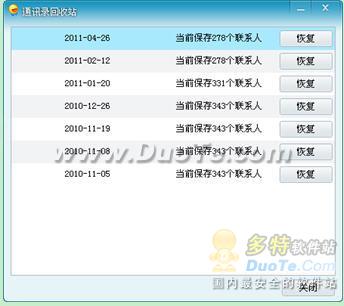
图8通讯录回收站